See on Scoop.it – E-réputation & community manager
Vidéo de ma présentation dans l’atelier des outils de la veille digitale #SMCT #SMCTveille #CM #Community #manager #outils http://sco.lt/...
See on www.youtube.com
See on Scoop.it – E-réputation & community manager
Vidéo de ma présentation dans l’atelier des outils de la veille digitale #SMCT #SMCTveille #CM #Community #manager #outils http://sco.lt/...
See on www.youtube.com
See on Scoop.it – E-réputation & community manager
Présentation de l’atelier des outils de la veille digitale. Atelier réalisé par Social Media Club Tunisia. #Veille #Community #manager
See on www.youtube.com
Après l’installation du logiciel #SCENARIchain, nous avons rencontré l’erreur « error could not create the java virtual machine » lors du lancement de SCENARIchain. Pas de panique, la solution existe et la voici 🙂 :
Dans l’environnement #Windows, les étapes de la solution sont comme suit :
Voici l’explication de cette variable d’environnement:
« L’option -Xms permet de préciser la taille INITIALE du tas (heap) de la JVM,
L’option -Xmx permet de préciser la taille MAXIMALE.
La JVM étend automatiquement la taille du tas de la taille précisée par Xms jusqu’à Xmx,
aLa JVM est redimensionnée le tas adaptatif, ce qui signifie qu’il essaiera de trouver la meilleure taille de segment de mémoire pour votre logiciel que vous avez installé. Xms – et – Xmx spécifient simplement la gamme dans laquelle la JVM peut fonctionner et redimensionner le tas. «
Enfin, merci à Ahmed qui m’a donné cette solution et surtout l’explication 🙂
Je mettrai à jour cet article prochainement pour rajouter des captures d’écran pour plus explication;
@ très bientôt avec de nouvelles idées et/ou solutions.
Nous suivons plusieurs pages sur Facebook concernant différents domaines. Pour mon cas, je cite : pédagogie numérique, enseignement à distance, community manager, radios, sport, photographie, cuisine….). Et personnellement je ne pouvais plus suivre l’actualité de chaque page. Je suis obligée parfois de me rappeler du nom de la page pour consulter ses actualités et surprise j’oublie son nom.
Aujourd’hui, j’ai découvert une nouvelle fonctionnalité pour moi de Facebook: « Liste d’intérêts ». Il parait que c’est un peu ancien mais je l’ai découverte seule :).
Comment faire une « Liste d’intérêt », c’est simple. Je vais illustrer tout avec des captures d’écran pour que ça soit facile à faire . C’est vraiment très utile pour tout organiser.
Les étapes de création de liste d’intérêt:
Étape 1: Ouvrir la page que vous souhaitez suivre dans votre liste d’intérêt
Par la suite, vous cliquez sur le bouton « Paramètres » ou « options » qui est juste près de « Message », ensuite sélectionnez: « Ajouter aux listes d’intérêts ».
Étape 2: Créer votre propre liste d’intérêts
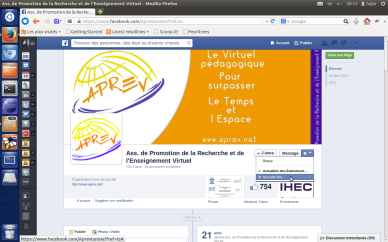 A partir de la page sélectionnée, cliquez sur le bouton « paramètres », puis sélectionnez « + Nouvelle Liste »
A partir de la page sélectionnée, cliquez sur le bouton « paramètres », puis sélectionnez « + Nouvelle Liste »
Étape 3: Paramétrages de la liste
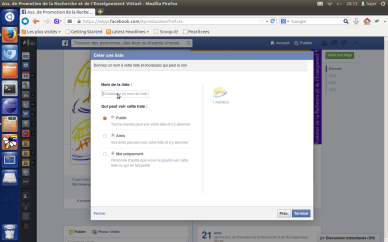 Attribuez un nom à votre liste et choisissez le mode : Public, Amis ou pour vous uniquement.
Attribuez un nom à votre liste et choisissez le mode : Public, Amis ou pour vous uniquement.
Je vous conseille de choisir un nom significatif surtout si vous comptez la rendre public.
Pour mon cas, j’ai attribué le nom d ‘Enseignement à distance’ car la Page « Ass. de Promotion de la Recherche et de l’Enseignement Virtuel » encourage l’enseignement à distance en Tunisie.
Étape 1: Gestion de votre liste d’intérêt
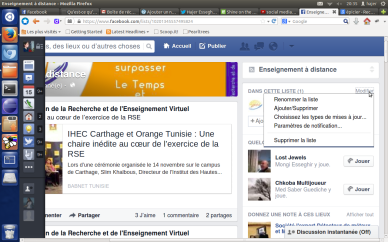 vous pouvez renommer votre liste, ajouter ou supprimer d’autres pages dans le même domaine.
vous pouvez renommer votre liste, ajouter ou supprimer d’autres pages dans le même domaine.
Pour conclure, afin d’accéder à vos listes, il suffit d’aller à votre page l’accueil de FB, choisir « Fil d’actualité » qui se trouve en haut à droit.
Voilà, j’espère que je vous ai bien détaillé les étapes.
Je vous souhaite une bonne organisation de vos pages FB 🙂 🙂 🙂
@très bientôt.


